A lo largo de esta última semana, WhatsApp ha empezado a activar —a un número progresivamente mayor de sus usuarios, aunque aún no ha alcanzado al 100%— una nueva funcionalidad: las reacciones con emoji, que hacen posible que respondamos a los mensajes sin teclear ni una sola letra.
De hecho, piénsalo: ¿Todos los mensajes que recibes merecen una respuesta escrita? Pues cuando estás ante uno de esos casos, pero no quieres ser tan 'seco' como para limitarte a dejar el mensaje en 'leído', estas nuevas reacciones nos vienen al pelo.
Pero, ¿de qué reacciones hablamos? Pues, por ahora, de estos 6 emojis básicos —aunque con el tiempo prometen permitirnos usar cualquier emoji para reaccionar—: 👍, ❤️, 😂, 😮, 😢 y 🙏.
Esta característica —disponible en todas las versiones de WhatsApp (Android, iOS, Web y Desktop)— ya la implementó recientemente Telegram, su gran rival en el campo de la mensajería. Pero veamos brevemente cómo podemos usarlo si ya lo tenemos activado.
Pulsar, elegir, pulsar, borrar. Fácil.
Observaremos una ligera diferencia con respecto a las reacciones de Telegram: donde aquella app permite que las 'reactions' se muestren con un leve toque en el mensaje al que queremos reaccionar, en las versiones móviles de WhatsApp deberemos realizar un toque prolongado hasta que aparezcan…
…si bien las versiones Web y Desktop, sólo requerirán que situemos el cursor sobre el mensaje en cuestión. En cualquiera de los casos, nos aparecerá al lado del mensaje un emoji gris que, al pulsarlo, nos dará acceso al menú de emojis, para que elijamos con cuál de los 6 queremos reaccionar.
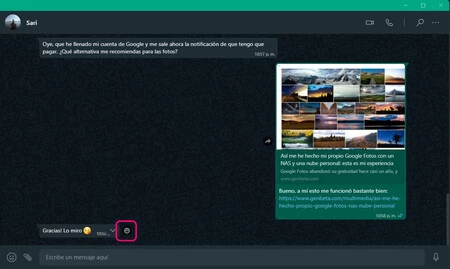 Al situar el puntero encima del mensaje al que queremos reaccionar, se mostrará el emoji que da acceso al menú de reacciones.
Al situar el puntero encima del mensaje al que queremos reaccionar, se mostrará el emoji que da acceso al menú de reacciones.
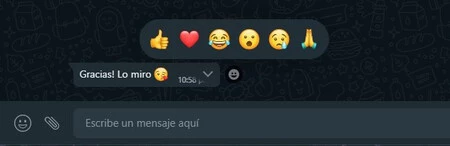 Al pulsar en el emoji gris, nos saldrán las 6 opciones.
Al pulsar en el emoji gris, nos saldrán las 6 opciones.
Si has seguido esos sencillos pasos y aún así no se te muestra el menú de reacciones, significa que aún no tienes activada la opción. En mi caso, la versión móvil (Android) no me lo muestra aún, pero en la Web y en la de Escritorio no he tenido mayor problema. Si no es tu caso, no desesperes, es cosa de días que puedas usar esta función.
Ahora, imagina que te has equivocado al elegir el mensaje al que querías reaccionar. O que te has equivocado al elegir la reacción, por ejemplo. Pues en ese caso deberemos borrar nuestra reacción y luego elegir la opción adecuada. Para ello, pulsaremos en la reacción que ha aparecido bajo el mensaje:

Al pulsar, te saldrá un listado de todas las reacciones a ese mensaje. La nuestra destacará porque tendrá debajo un mensaje de 'Haz clic para eliminarla', que es precisamente lo que queremos hacer:
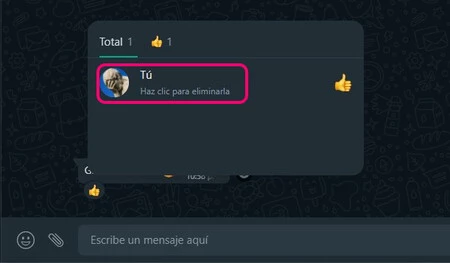





Ver 4 comentarios